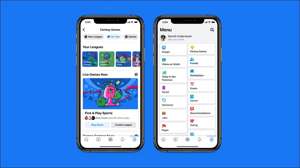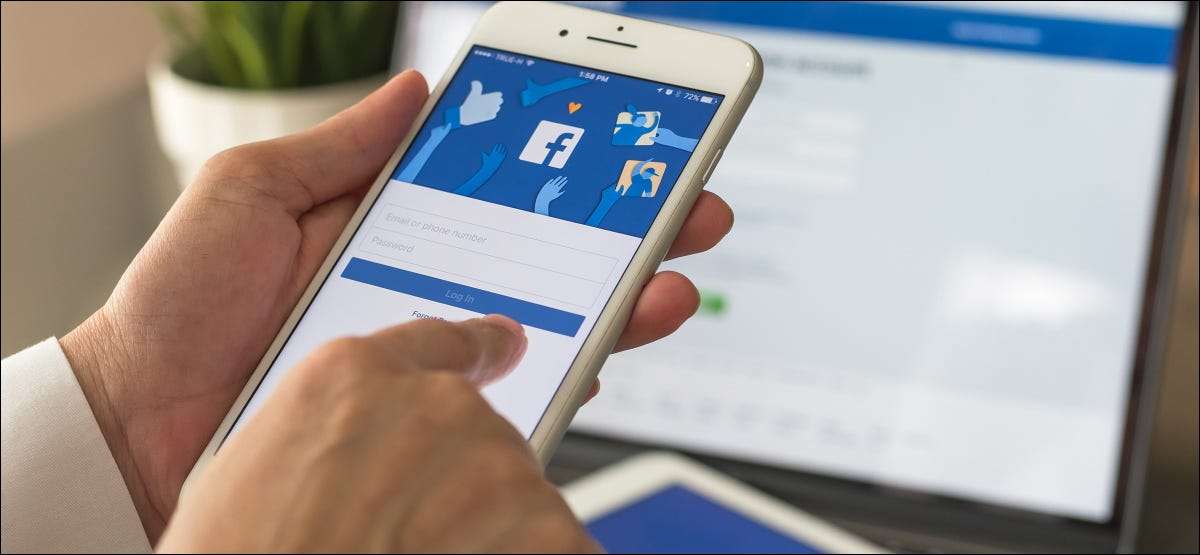
La lunga lista delle opzioni sulla privacy di Facebook può sembrare scoraggiante, ma ci sono solo poche impostazioni che devi cambiare per proteggere meglio te stesso. Ecco alcune cose che dovresti controllare in questo momento.
Mentre la maggior parte di queste impostazioni può essere modificata tramite l'app di Facebook su iPhone e Android, le impostazioni siete possono essere presentate leggermente in modo leggermente diversamente accessibile dall'app.
Delist il tuo profilo dai motori di ricerca
Se non vuoi che il tuo profilo Facebook sia potenzialmente visualizzato quando qualcuno cerca il tuo nome, dovresti istruire Facebook a Delist It dai motori di ricerca . Questo indica al motore di ricerca per non indicizzare la pagina, ma questo potrebbe richiedere un po 'di tempo per avere effetto.
Per modificare l'impostazione, aprire Facebook in un browser e fare clic sulla freccia rivolta verso il basso nell'angolo in alto a destra, seguito da Impostazioni e amplificatori; Privacy. Seleziona "Impostazioni", quindi fare clic su "Privacy" nella barra laterale che appare a sinistra della pagina.
Scorri verso il basso fino a "Come le persone possono trovare e contattarti" Sezione e disabilitare "Vuoi motori di ricerca al di fuori di Facebook per collegarsi al tuo profilo" Facendo clic sul pulsante Modifica.
Collegamento: Facebook e GT; Impostazioni e GT; Privacy e GT; Vuoi motori di ricerca al di fuori di Facebook per collegarsi al tuo profilo?

Fai la lista dei tuoi amici privati
Per impostazione predefinita, la tua lista amici è visibile a tutti, anche a persone con cui non sei amico. Avere una lista dei tuoi amici potrebbe aiutare le persone a trovarti, e non tutti sono a proprio agio con questo. Probabilmente non vuoi che Joe Pubblico sia in grado di cercare una lista dei tuoi amici intimi, familiari o partner romantici.
Puoi modificare la visibilità della tua lista amici in Impostazioni Facebook. Fare clic sulla freccia verso il basso nell'angolo in alto a destra di Facebook, quindi selezionare Impostazioni e amplificatori; Privacy e GT; Impostazioni. Fai clic su "Privacy" nella barra laterale, quindi scorrere verso il basso fino a "Come le persone possono trovare e contattarti".
Cambia "Chi può vedere la tua lista di amici" a un'impostazione con cui sei più a mio agio. Puoi scegliere tra "Pubblico", "Amici", "solo me", e diverse impostazioni personalizzate incluse ed esclusive. Scegli "Solo me" per mantenere private i tuoi amici.
Collegamento: Facebook e GT; Impostazioni e GT; Privacy e GT; Chi può vedere la tua lista di amici?

Limitare la visibilità dei tuoi posti più vecchi in massa
Se inizialmente hai reso il tuo account Facebook quando è stata una rete universitaria solo in invito o poco dopo il servizio aperto a tutti, potresti aver dimenticato alcuni post pubblici più anziani imbarazzanti che hai fatto.
Potresti non rendersi conto che alcuni dei tuoi posti più vecchi sono stati resi pubblici quando Facebook ha subito uno dei suoi numerosi revisioni. Fortunatamente, non è necessario scavare attraverso anni di aggiornamenti imbarazzanti per limitare rapidamente chi può vedere i tuoi vecchi post.
Fare clic sulla freccia rivolta verso il basso nell'angolo in alto a destra di Facebook e selezionare Impostazioni e amp; Privacy e GT; Impostazioni, seguite da "Privacy" nella barra laterale a sinistra. Sotto la sezione "La tua attività", cerca "limita il pubblico per i post che hai condiviso con gli amici di amici di pubblico?"
Puoi usare il link "Limit Past Posts" per modificare la visibilità di questi post pubblici più anziani (e quelli condivisi con gli amici di amici) in modo che siano condivisi solo con la tua lista di amici immediati.
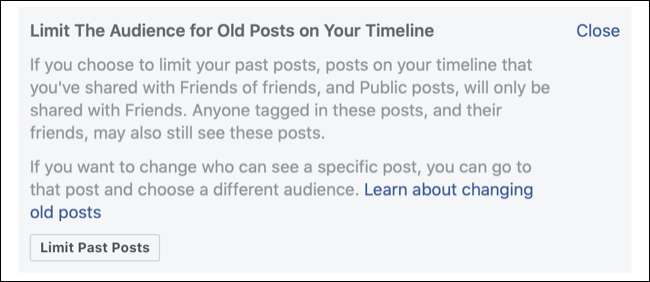
Abilita revisione della timeline
Per impostazione predefinita, chiunque può taggati in un post e è aggiunto alla tua timeline di Facebook, proprio sul tuo profilo accanto agli aggiornamenti che hai creato. Questo accade sia per entrambi i post (come qualcuno che ti taggava perché ti sei incontrato per un caffè) e foto.
Se preferisci avere più controllo su ciò che appare sul tuo profilo, puoi scegliere Esamina manualmente tutti i tag futuri . Per fare questo, capo su Facebook e clicca sulla freccia rivolta verso il basso nell'angolo in alto a destra. Clicca su Impostazioni e amplificatore; Privacy e GT; Impostazioni, quindi fare clic su "Profilo e tagging" nella barra laterale che appare a sinistra.
Sotto "Tagging", abilita "i post di revisione che hai taggato prima che il post appaia sul tuo profilo?" facendo clic sul pulsante Modifica. Quando sei etichettato in futuro, riceverai una notifica e puoi decidere se approvare o nascondere il post dal tuo profilo.
Puoi anche rivedere manualmente qualsiasi messaggio in sospeso sotto il registro delle attività. Testa al tuo profilo e fai clic sul pulsante ELLIPSIS "...", quindi selezionare Registro attività.
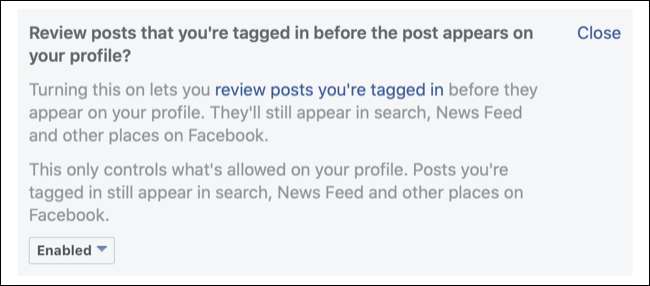
Disabilitare il riconoscimento facciale
Riconoscimento del viso ha alcuni upsides su Facebook, ma non tutti sono a proprio agio con esso. Con riconoscimento facciale abilitato, Facebook potrebbe suggerirti come tag quando un amico carica una foto o fai suggerimenti sui tuoi tag fotografici.
Forse ancora più utile è la possibilità di ricevere una notifica ogni volta che Facebook rileva la tua somiglianza utilizzata in un'immagine del profilo. Se l'account è sinceramente cercando di impersonarvi, puoi quindi segnalarlo e si spera, ottenere il contenuto rimosso.
Se preferisci spegnere questa impostazione, puoi farlo cliccando sulla freccia rivolta verso il basso nell'angolo in alto a destra di Facebook e facendo clic su Impostazioni e AMP; Privacy e GT; Impostazioni. Clicca su "Riconoscimento facciale" nella barra laterale a sinistra, quindi utilizzare "Modifica" per disabilitare "Vuoi Facebook per essere in grado di riconoscerti in foto e video?" opzione.
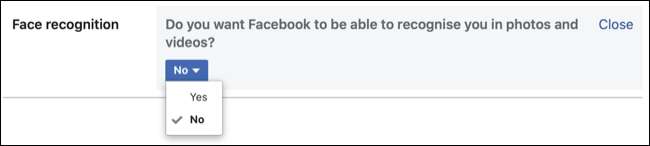
Limitare come ti trovi su Facebook
Mentre non è possibile nascondere il nome che fornisci sul tuo profilo, puoi limitare come ti trovi attraverso altri mezzi. Facebook utilizza qualsiasi numero di telefono o indirizzi e-mail che fornisci per aiutare le persone a trovarti, quindi se desideri rimanere (in gran parte) in incognito, assicurati di disabilitare questa impostazione.
Fare clic sulla freccia rivolta verso il basso nell'angolo in alto a destra del feed Facebook, quindi fare clic su Impostazioni e amplificatori; Privacy e GT; Impostazioni. Seleziona "Privacy" nella barra laterale a sinistra, quindi scorrere verso il basso fino a "Come le persone possono trovare e contattarti".
Disabilita "Chi può cercare usando l'indirizzo email che hai fornito?" E "Chi può guardarti usando il numero di telefono che hai fornito?" come necessario. Puoi gestire le tue informazioni di contatto sul tuo profilo sotto la sezione "About".
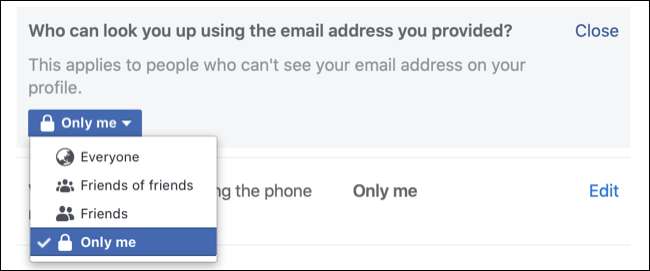
Recensione App connessi e amp; Siti web.
Facebook's Cambridge Analytica Scandalo della raccolta dei dati È stato possibile solo usare un'applicazione connessa chiamata "questa è la tua vita digitale", che ha finito per raschiare informazioni da circa 87 milioni di profili. Gli utenti accedere all'app utilizzando il loro profilo Facebook come login sociale, che è una pratica comune.
Mentre Facebook ha apportato modifiche al modo in cui i dati vengono gestiti, è ancora importante essere consapevoli di quali app e siti Web sono collegati al tuo account. Dovresti assicurarti che solo le app di cui ti fidi e utilizzate attivamente abbiano accesso al tuo account.
Puoi rivedere il tuo elenco di app connesse cliccando sulla freccia rivolta verso il basso nell'angolo in alto a destra del feed di Facebook, quindi scegliendo Impostazioni e amp; Privacy e GT; Impostazioni. Da lì, clicca su "App e siti web" nella barra laterale a sinistra, quindi rivedere i log-in "attivi" che hai.
Se non riconosci un'app o un sito Web connesso o non hai usato il servizio per un lungo periodo, sbarazzarsi di esso. Puoi sempre ricollegare l'app in futuro, e non dovresti perdere dati, poiché nulla è memorizzato comunque su Facebook.
Collegamento: Facebook e GT; Impostazioni e GT; App e siti web.
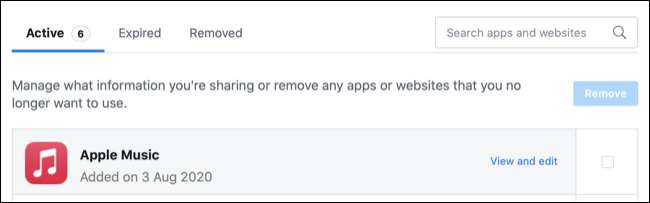
Infine: anteprima come gli altri vedono il tuo profilo
Facebook ti consente di vedere come appare il tuo profilo Facebook ad altre persone. Ciò consente di vedere quali informazioni che hai lasciato in mostra per il pubblico da vedere.
Per accedere a questa funzione, vai alla pagina del profilo e clicca sull'icona ELLIPSISS "..." appena sotto il tuo nome. Seleziona "Visualizza come" dal menu a discesa e dai un'occhiata intorno al tuo profilo. Se sei a disagio con qualsiasi cosa rimasta sul display, premi "Visualizza vista come", quindi apportare modifiche alle informazioni desiderate.
Collegamento: Facebook e GT; Profilo.
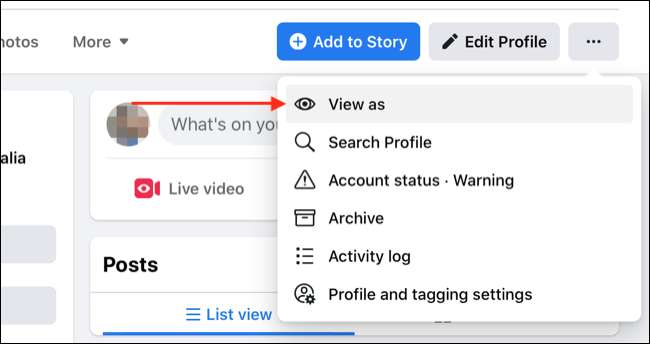
Ricorda che Facebook è ancora un selvaggio ovest di sorta, e che proteggendo le tue informazioni personali è essenziale se si desidera utilizzare il servizio in sicurezza. Fai attenzione a queste truffe di Facebook .
IMPARENTATO: Attenzione queste 7 truffe di Facebook